
发布时间:2025-11-28 08: 00: 00
品牌型号:iMac Pro
系统:macOS Monterey 12.7.5
软件版本:Parallels Desktop 20
突破窗口界限、消除系统隔阂,让Windows应用在Mac桌面上运行。Parallels Desktop不仅支持一键安装Windows 11,还能将虚拟机中的资源快速集成到Mac菜单栏。有关如何用Parallels Desktop一键安装Windows 11,怎么在Mac菜单栏直接运行Windows应用的问题,本文将进行详细介绍。
无须提前准备镜像文件,Parallels Desktop能在电脑上一键安装Windows 11。在确保Mac联网的前提下,Parallels Desktop可以自动下载并安装Windows操作系统,并快速完成虚拟机初始配置,大幅提升多系统环境的搭建效率。
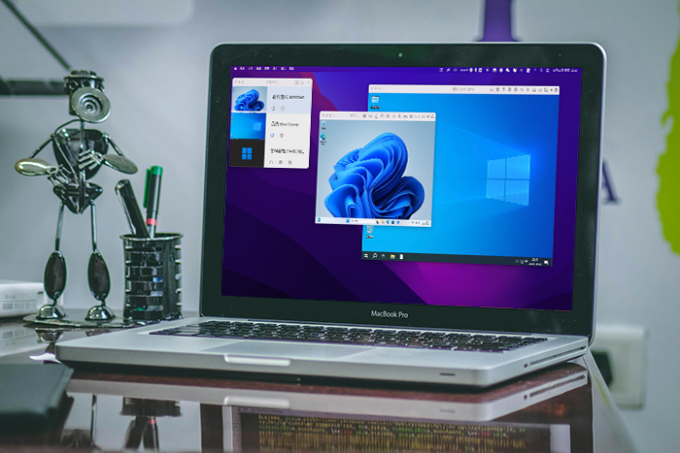
1、打开Parallels Desktop控制中心,点击右上角的“+”号按钮。在“新建虚拟机”窗口中,选择“从Microsoft获取Windows 11”。
2、Parallels Desktop支持通过镜像文件安装Windows、Linux和MacOS系统,我们可以点击左下角的“打开”按钮,快速导入已经配置好的虚拟机文件。
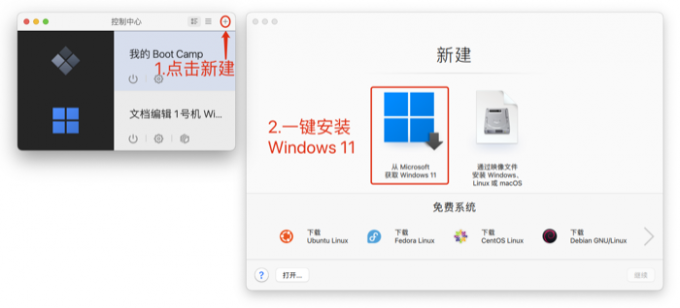
3、在新弹出的窗口中,点击“安装Windows”按钮,Parallels Desktop将会下载并安装合适的系统镜像文件。
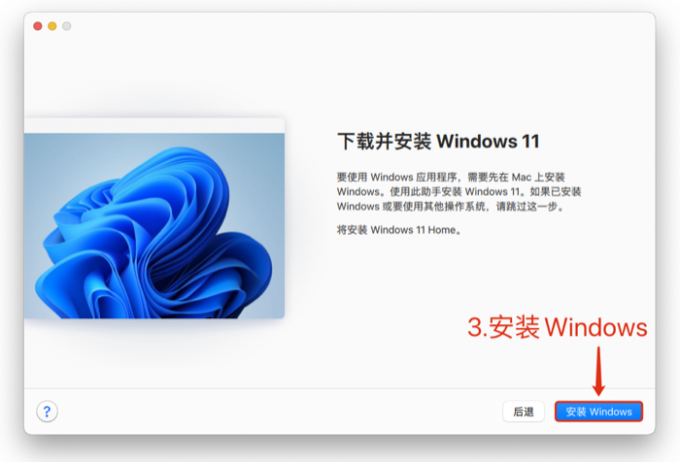
4、文件下载完成后,Parallels Desktop会快速配置虚拟机,并启动Windows 11安装进程。
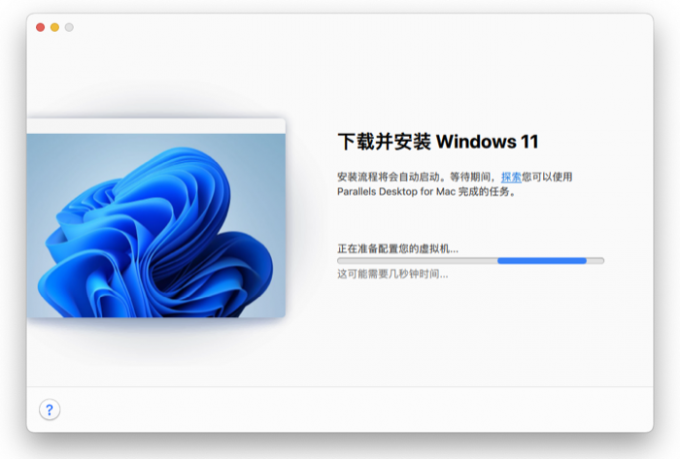
5、一般情况下,Windows 11的安装时间为5至15分钟,具体取决于电脑性能。如非必要,请勿关闭“安装助手”窗口或设备电源,避免因强行中断带来的未知风险(Parallels Desktop支持暂停并恢复安装进程)。
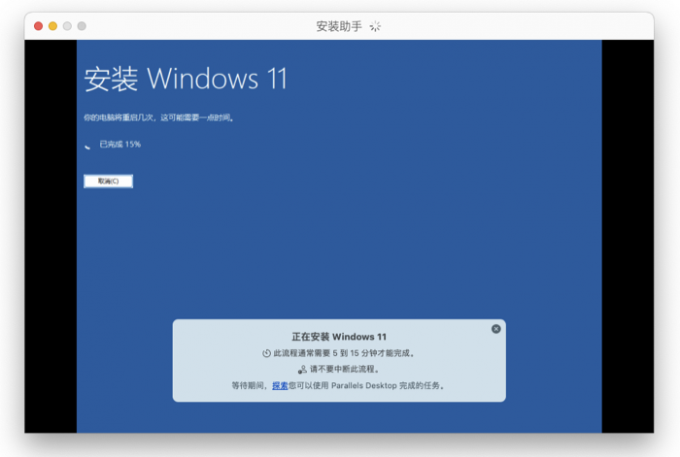
6、无须我们手动干预,软件会一键配置并安装Windows 11系统。在此期间,虚拟机可能会重启数次。待流程结束后,虚拟机会直接进入Windows桌面环境。
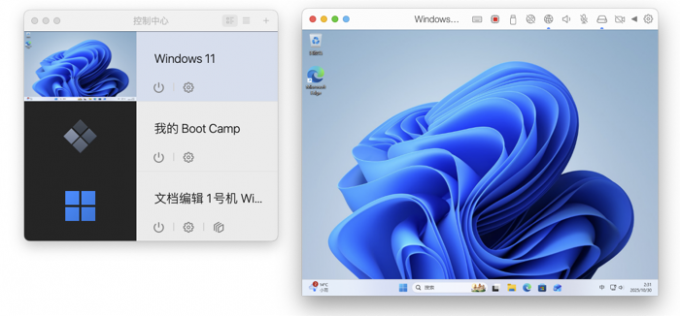
7、打开Parallels Desktop控制中心,右击刚才创建的虚拟机,点击“关闭”按钮。打开PD虚拟机的选项设置页面,在通用选项卡中,我们可以根据实际用途来命名虚拟机(这里命名为“软件测试Windows 11”)。点击下方的“更改”按钮,一键配置虚拟机类型。
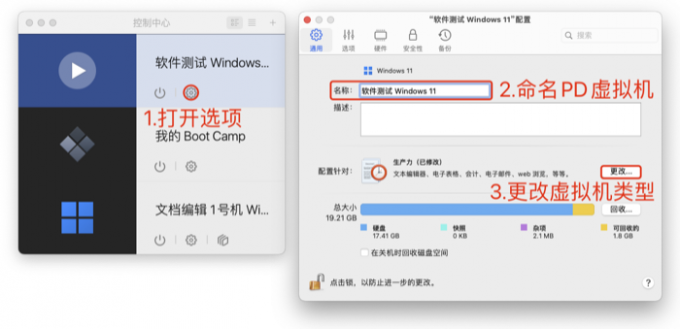
8、Parallels Desktop提供了五种常用的虚拟机预设,这里将预设调整为“软件测试”。完成以上操作后,Parallels Desktop会关闭虚拟机和主系统之间的数据共享通道,从而快速搭建适用于程序开发和测试的专用环境。
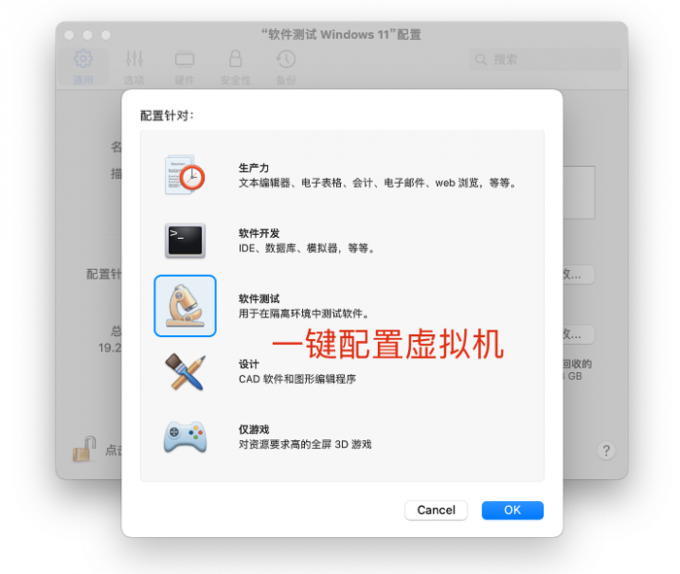
9、同样的,Parallels Desktop允许用户根据实际需求来调整虚拟机配置,以便更加灵活地满足各种工作场景,实现硬件资源的精准分配。
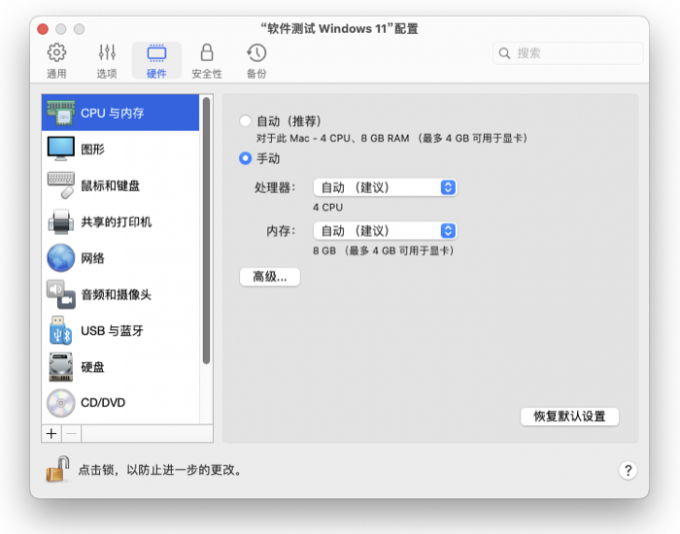
Parallels Desktop能够创造出高度融合的虚拟环境,主系统和虚拟机之间共享应用程序和文件资料。无须手动开启虚拟机窗口,我们可以在Mac菜单栏中,直接打开Windows应用。
1、打开刚才虚拟机配置页面,在“选项”中找到“应用程序”设置,勾选“在Dock(程序坞)中显示Windows应用程序文件夹”。
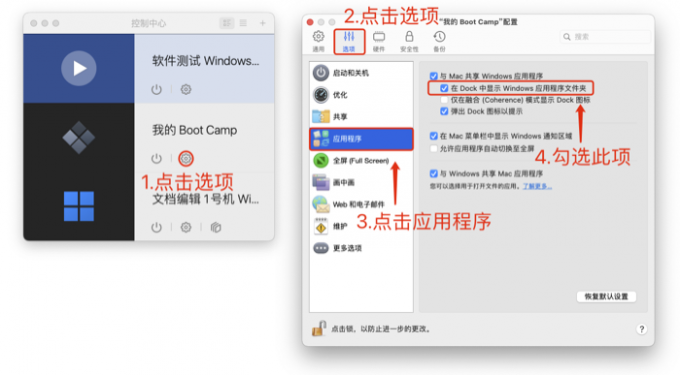
2、完成以上设置后,Mac的程序坞会快速重启。相应的应用程序列表,会以文件夹的形式显示在菜单栏右侧。点击文件夹图标,展开应用程序列表,即可快速启动PD虚拟机中的Windows应用。
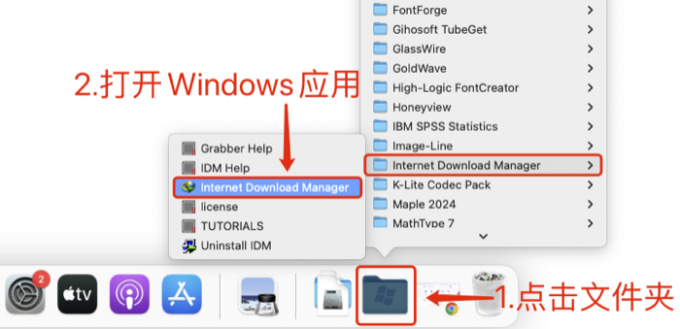
3、如下图所示,我通过以上方法快速启动了虚拟机中的IDM下载加速器。
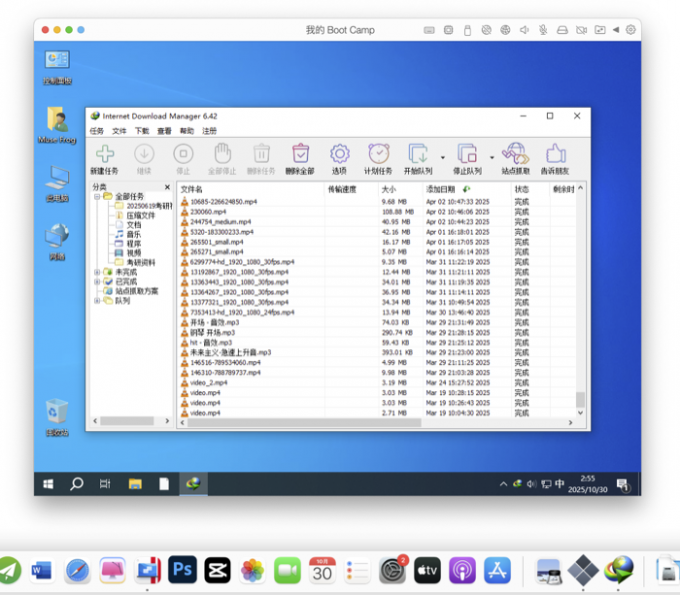
4、Parallels Desktop拥有独特的融合模式,该功能可以消除虚拟机和主系统之间的界面隔阂,让Windows应用直接在Mac桌面上运行。
5、右击Mac菜单栏中的虚拟机图标,在查看选项中点击“进入融合模式”。
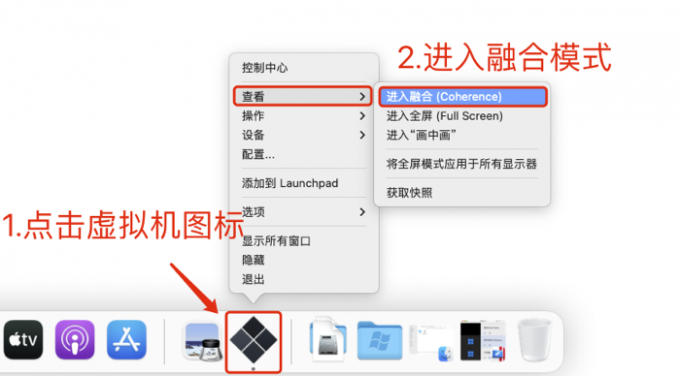
6、融合完成后,再次点击虚拟机图标,即可展开Windows开始菜单。在软件列表中,点击想要打开的Windows应用,即可在Mac桌面上无缝启动并运行该程序。
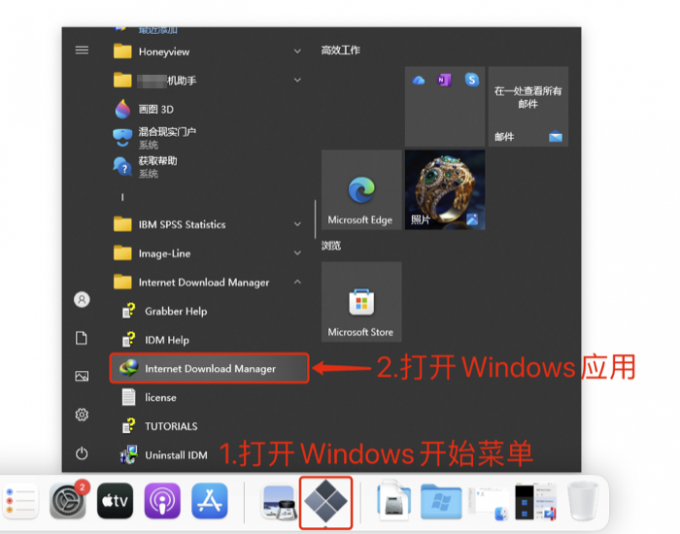
7、右击Mac菜单栏中的IDM图标,我们可以在选项菜单中,将该应用固定到程序坞中。
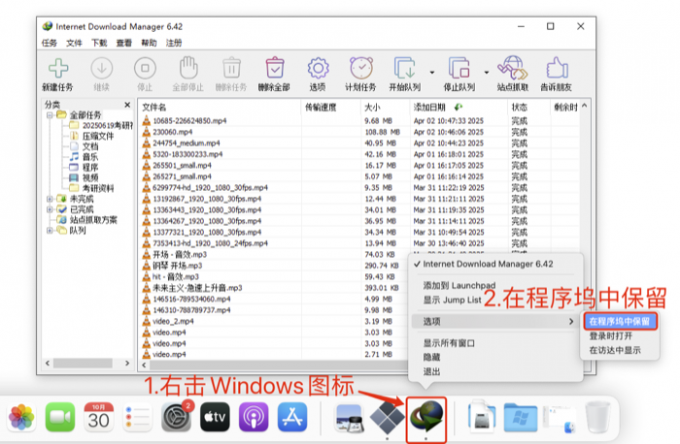
8、在Mac电脑上部署Linux虚拟机,同样应该根据芯片架构来匹配Linux的发行版。
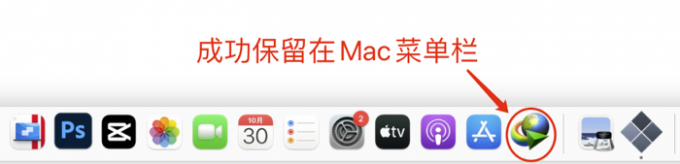
以上便是如何用Parallels Desktop一键安装Windows 11,怎么在Mac菜单栏直接运行Windows应用的全部内容。本文介绍了Parallels Desktop一键安装Windows 11的详细操作步骤。该软件不仅可以快速配置虚拟机,还能根据使用场景精准分配Mac电脑的硬件资源。在实际应用中,我们可以把Windows应用添加到Mac菜单栏中,从而提高跨平台工作效率。更多有关PD虚拟机的使用技巧,可以在安装新版的Parallels Desktop后进行体验。
展开阅读全文
︾
读者也喜欢这些内容:

Parallels Desktop老用户如何升级激活新版
Parallels Desktop如何升级激活...
阅读全文 >

MacOS和Windows有什么区别 Mac电脑怎么安装Windows系统
不要再纠结选MacOS还是Windows了,在苹果电脑上也能直接运行Windows软件,接近原生系统的流畅度。通过安装Windows虚拟机,我们可以同时拥有两大操作系统生态,并根据需要无缝切换工作环境。有关MacOS和Windows有什么区别,Mac电脑怎么安装Windows系统的问题,本文将进行详细介绍。...
阅读全文 >

Parallels Desktop启动速度如何优化 Parallels Desktop启动项怎么调整
我们在使用Mac电脑办公时,可能需要使用Windows虚拟机,Parallels Desktop是一款专门为Mac电脑设计的虚拟机软件,很多用户可能会遇到启动速度慢的问题,严重时甚至影响工作效率。另外,Windows启动项怎么调整呢?本文将为大家介绍Parallels Desktop启动速度如何优化,Parallels Desktop启动项怎么调整的相关内容。...
阅读全文 >
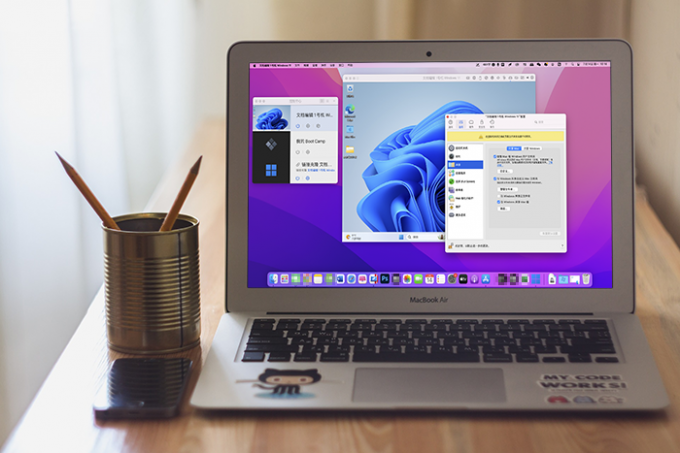
Parallels Desktop共享文件夹设置方法 如何分配Mac资源(CPU/内存)让虚拟机更流畅
精准设置Mac虚拟机的硬件分配策略,能在维持虚拟机高效运行的同时,适配不同场景的性能需求。根据使用场景灵活启用文件夹共享功能,可以有效降低内存占用,显著提升虚拟机运行流畅度。有关Parallels Desktop共享文件夹设置方法,如何分配Mac资源(CPU/内存)让虚拟机更流畅的问题,本文将进行详细介绍。...
阅读全文 >